详解基于Haproxy的高可用实战!看完整的明明白白的!
Posted 编程技术圈
tags:
篇首语:本文由小常识网(cha138.com)小编为大家整理,主要介绍了详解基于Haproxy的高可用实战!看完整的明明白白的!相关的知识,希望对你有一定的参考价值。
每天凌晨00点00分, 第一时间与你相约
每日英文
Life is always full of choices and contradictions, please do take a look at your heart, to fight for the most precious things.
生活中总是充满了选择和矛盾,请一定审视一下自己的内心,去争取那最珍贵的东西。
每日掏心话
收拾起心情,继续走吧,错过花,你将收获雨,错过这一个,你才会遇到下一个。
来自:明_96af | 责编:乐乐
链接:jianshu.com/p/1fab38472c04
往日回顾:
正文
Haproxy 介绍
软件:haproxy---主要是做负载均衡的7层,也可以做4层负载均衡 apache也可以做7层负载均衡,但是很麻烦。实际工作中没有人用。负载均衡是通过OSI协议对应的 7层负载均衡:用的7层http协议, 4层负载均衡:用的是tcp协议加端口号做的负载均衡
ha-proxy 概述
ha-proxy是一款高性能的负载均衡软件。因为其专注于负载均衡这一些事情,因此与nginx比起来在负载均衡这件事情上做更好,更专业。
ha-proxy 的特点
ha-proxy 作为目前流行的负载均衡软件,必须有其出色的一面。下面介绍一下ha-proxy相对LVS,Nginx等负载均衡软件的优点。•支持tcp / http 两种协议层的负载均衡,使得其负载均衡功能非常丰富。•支持8种左右的负载均衡算法,尤其是在http模式时,有许多非常实在的负载均衡算法,适用各种需求。•性能非常优秀,基于单进程处理模式(和Nginx类似)让其性能卓越。•拥有一个功能出色的监控页面,实时了解系统的当前状况。•功能强大的ACL支持,给用户极大的方便。
haproxy 算法:
1.roundrobin 基于权重进行轮询,在服务器的处理时间保持均匀分布时,这是最平衡,最公平的算法.此算法是动态的,这表示其权重可以在运行时进行调整. 2.static-rr 基于权重进行轮询,与roundrobin类似,但是为静态方法,在运行时调整其服务器权重不会生效.不过,其在后端服务器连接数上没有限制 3.leastconn 新的连接请求被派发至具有最少连接数目的后端服务器.
项目准备
准备四台虚拟机,两台做代理服务器,两台做真实服务器(真实服务器只是用来进行web测试) 1、选择两台Haproxy服务器作为代理服务器(一台master 一台backup)。真实服务器需要nginx来提供web服务进行测试 2、给两台代理服务器安装keepalived制作高可用生成VIP 3、配置nginx的负载均衡 以上两台nginx服务器配置文件一致 根据站点分区进行调度 配置upstream文件
[root@master ~]# 192.168.13.128 主节点
[root@backup ~]# 192.168.13.129 备用节点
[root@real-server1 ~]# 192.168.13.133 第一台真实服务器
[root@real-server2 ~]# 192.168.13.137 第二台真实服务器我们也可以养成一个良好的习惯,不管用不用的到,我们都要对IP进行解析,不仅是为了自己方便,也便于其他人。
所有虚拟机,都需要配置
[root@master ~]# cat /etc/hosts
127.0.0.1 localhost
192.168.13.128 master
192.168.13.129 backup
192.168.13.133 real-server1
192.168.13.137 real-server2nginx安装
只给两台真实服务器配置安装nginx ,所有机器关闭防火墙和selinux
192.168.13.133
[root@real-server1 ~]# systemctl stop firewalld && setenforce 0
[root@real-server1 ~]# cd /etc/yum.repos.d/
[root@real-server1 yum.repos.d]# vim nginx.repo
[nginx-stable]
name=nginx stable repo
baseurl=http://nginx.org/packages/centos/$releasever/$basearch/
gpgcheck=0
enabled=1
[root@real-server1 yum.repos.d]# yum install yum-utils -y
[root@real-server1 yum.repos.d]# yum install nginx -y
[root@real-server1 yum.repos.d]# systemctl start nginx #启动
[root@real-server1 ~]# echo "this is first real-server" > /usr/share/nginx/html/index.html #方便区分,看出效果
[root@real-server1 ~]# vim /etc/nginx/nginx.conf
keepalive_timeout 0; #设置长链接
[root@real-server1 ~]# nginx -s reload192.168.13.138
[root@real-server2 ~]# systemctl stop firewalld && setenforce 0
[root@real-server2 ~]# cd /etc/yum.repos.d/
[root@real-server2 yum.repos.d]# vim nginx.repo
[nginx-stable]
name=nginx stable repo
baseurl=http://nginx.org/packages/centos/$releasever/$basearch/
gpgcheck=0
enabled=1
[root@real-server2 yum.repos.d]# yum install yum-utils -y
[root@real-server2 yum.repos.d]# yum install nginx -y
[root@real-server2 yum.repos.d]# systemctl start nginx #启动
[root@real-server2 ~]# echo "this is second real-server"> /usr/share/nginx/html/index.html
[root@real-server2 ~]# vim /etc/nginx/nginx.conf
keepalive_timeout 0;#默认keepalive_timeout 65;
[root@real-server2 ~]# nginx -s reload
#修改后端nginx服务器的长连接是为了方便测试调度器配置Haproxy(主/备)都执行
192.168.13.128
[root@ha-proxy-master ~]# yum -y install haproxy
[root@ha-proxy-master ~]# cp -rf /etc/haproxy/haproxy.cfg{,.bak} #备份
[root@master ~]# sed -i -r '/^[ ]*#/d;/^$/d' /etc/haproxy/haproxy.cfg #修改配置文件去掉注释,或者你可以直接复制我的代码
[root@ha-proxy-master ~]# vim /etc/haproxy/haproxy.cfg
global
log 127.0.0.1 local2 info
pidfile /var/run/haproxy.pid
maxconn 4000 #优先级低
user haproxy
group haproxy
daemon #以后台形式运行ha-proxy
nbproc 1 #工作进程数量 cpu内核是几就写几
defaults
mode http #工作模式 http ,tcp 是 4 层,http是 7 层
log global
retries 3 #健康检查。3次连接失败就认为服务器不可用,主要通过后面的check检查
option redispatch #服务不可用后重定向到其他健康服务器。
maxconn 4000 #优先级中
contimeout 5000 #ha服务器与后端服务器连接超时时间,单位毫秒ms
clitimeout 50000 #客户端超时
srvtimeout 50000 #后端服务器超时
listen stats
bind *:81
stats enable
stats uri /haproxy #使用浏览器访问 http://192.168.246.169/haproxy,可以看到服务器状态
stats auth yjssjm:123 #用户认证,客户端使用elinks浏览器的时候不生效
frontend web
mode http
bind *:80 #监听哪个ip和什么端口
option httplog #日志类别 http 日志格式
acl html url_reg -i \.html$ #1.访问控制列表名称html。规则要求访问以html结尾的url(可选)
use_backend httpservers if html #2.如果满足acl html规则,则推送给后端服务器httpservers
default_backend httpservers #默认使用的服务器组
backend httpservers #名字要与上面的名字必须一样
balance roundrobin #负载均衡的方式
server http1 192.168.13.133:80 maxconn 2000 weight 1 check inter 1s rise 2 fall 2
server http2 192.168.13.137:80 maxconn 2000 weight 1 check inter 1s rise 2 fall 2192.168.13.129
[root@ha-proxy-master ~]# yum -y install haproxy
[root@ha-proxy-master ~]# cp -rf /etc/haproxy/haproxy.cfg{,.bak} #备份
[root@master ~]# sed -i -r '/^[ ]*#/d;/^$/d' /etc/haproxy/haproxy.cfg #修改配置文件去掉注释,或者你可以直接复制我的代码
[root@ha-proxy-master ~]# vim /etc/haproxy/haproxy.cfg
global
log 127.0.0.1 local2 info
pidfile /var/run/haproxy.pid
maxconn 4000 #优先级低
user haproxy
group haproxy
daemon #以后台形式运行ha-proxy
nbproc 1 #工作进程数量 cpu内核是几就写几
defaults
mode http #工作模式 http ,tcp 是 4 层,http是 7 层
log global
retries 3 #健康检查。3次连接失败就认为服务器不可用,主要通过后面的check检查
option redispatch #服务不可用后重定向到其他健康服务器。
maxconn 4000 #优先级中
contimeout 5000 #ha服务器与后端服务器连接超时时间,单位毫秒ms
clitimeout 50000 #客户端超时
srvtimeout 50000 #后端服务器超时
listen stats
bind *:81
stats enable
stats uri /haproxy #使用浏览器访问 http://192.168.246.169/haproxy,可以看到服务器状态
stats auth yjssjm:123 #用户认证,客户端使用elinks浏览器的时候不生效
frontend web
mode http
bind *:80 #监听哪个ip和什么端口
option httplog #日志类别 http 日志格式
acl html url_reg -i \.html$ #1.访问控制列表名称html。规则要求访问以html结尾的url(可选)
use_backend httpservers if html #2.如果满足acl html规则,则推送给后端服务器httpservers
default_backend httpservers #默认使用的服务器组
backend httpservers #名字要与上面的名字必须一样
balance roundrobin #负载均衡的方式
server http1 192.168.13.133:80 maxconn 2000 weight 1 check inter 1s rise 2 fall 2
server http2 192.168.13.137:80 maxconn 2000 weight 1 check inter 1s rise 2 fall 2其中你需要修改的地方
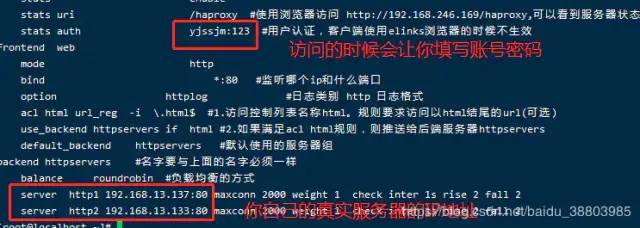
如果我们访问http://192.168.13.144:81/haproxy
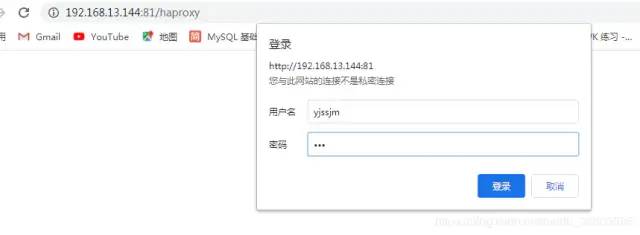
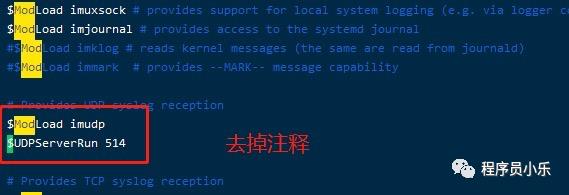
页面主要参数解释 Queue Cur: current queued requests //当前的队列请求数量 Max:max queued requests //最大的队列请求数量 Limit://队列限制数量Errors Req:request errors //错误请求 Conn:connection errors //错误的连接
Server列表:Status:状态,包括up(后端机活动)和down(后端机挂掉)两种状态 LastChk: 持续检查后端服务器的时间 Wght: (weight) : 权重
如果出现bind失败的报错,执行下列命令
setsebool -P haproxy_connect_any=1Keepalived实现调度器HA(两个节点都需要下载)
注:主/备调度器均能够实现正常调度 1.主/备调度器安装软件
192.168.13.128
[root@localhost ~]# yum install -y keepalived
[root@localhost ~]# cp /etc/keepalived/keepalived.conf /etc/keepalived/keepalived.conf.bak #备份
[root@localhost ~]# vim /etc/keepalived/keepalived.conf
! Configuration File for keepalived
global_defs {
router_id directory1 #只是名字而已,辅节点改为directory2(两个名字一定不能一样)
}
vrrp_instance VI_1 {
state MASTER #定义主还是备,备用的话写backup
interface ens33 #VIP绑定接口
virtual_router_id 80 #整个集群的调度器一致(在同一个集群)
priority 100 #(优先权)back改为50(50一间隔)
advert_int 1 #发包
authentication {
auth_type PASS #主备节点认证
auth_pass 1111
}
virtual_ipaddress {
192.168.13.144/24 #VIP(自己网段的)
}
}192.168.13.129
[root@backup ~]# yum install -y keepalived
[root@backup ~]# mv /etc/keepalived/keepalived.conf /etc/keepalived/keepalived.conf.bak
[root@backup ~]# vim /etc/keepalived/keepalived.conf
! Configuration File for keepalived
global_defs {
router_id directory2
}
vrrp_instance VI_1 {
state BACKUP #设置为backup
interface ens33
nopreempt #设置到back上面,不抢占资源
virtual_router_id 80
priority 50 #辅助改为50
advert_int 1 #检测间隔1s
authentication {
auth_type PASS
auth_pass 1111 #认证类型和密码主备一样,要不然无法互相认证
}
virtual_ipaddress {
192.168.13.144/24 #抢占的VIP也一样
}
}2.启动KeepAlived(主备均启动)
[root@master ~]# systemctl start keepalived
[root@backup ~]# systemctl start keepalived
开机自启(可以不设置)
[root@master ~]# systemctl enable keepalived
[root@backup ~]# systemctl enable keepalived[root@backup ~]# systemctl enable keepalived 注意:如果你网页访问不到,可能是配置文件出错了。如果你是直接复制本文章的代码,建议你将注释都去掉,有时候可能你的输入法的问题,导致配置文件出现一些多余的空格之类的。访问你自己设置的VIP 192.168.13.144
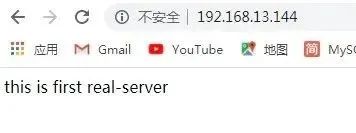
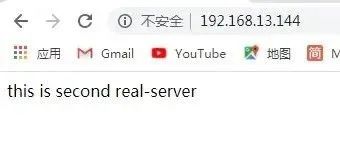
查看两个节点服务器,你会发现VIP在主节点
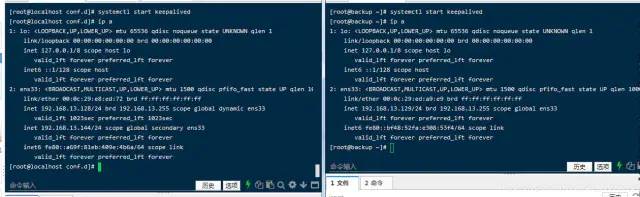
如果这个时候主节点服务器宕机了(我们把服务停止了用来测试),VIP会自己漂移到备用节点上。
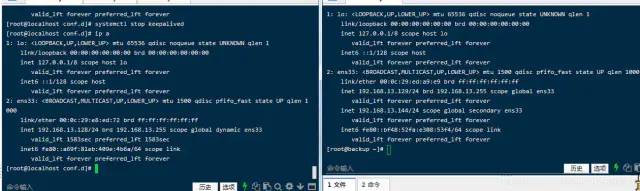
但是用户访问时却感觉不到
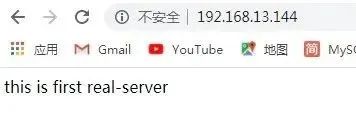
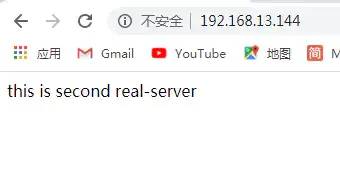
网页照样可以继续使用,这就是高可用性。
基于nginx的高可用性
以上我们只是实现了高可用,基于Haproxy的前提是Haproxy服务是正常。如果有突发情况使得nginx服务不能启动,但是我们的keepalived服务是正常,这个时候用户是访问不到的,VIP也不会自动漂移到备用的节点服务器上。所以我们需要写一些代码来判断一下Haproxy服务是不是正常,如果不正常的话我们就将Haproxy服务关掉,然后实现VIP的漂移,这个时候用户就不会出现无法访问的情况了。
思路:
让Keepalived以一定时间间隔执行一个外部脚本,脚本的功能是当Haproxy失败,则关闭本机的Keepalived
[root@master ~]# vim /etc/keepalived/check_haproxy_status.sh
#!/bin/bash
/usr/bin/curl -I http://localhost &>/dev/null
if [ $? -ne 0 ];then
# /etc/init.d/keepalived stop
systemctl stop keepalived
fi
[root@localhost ~]# chmod a+x /etc/keepalived/check_haproxy_status.sh #一定要加执行权限
(2)keepalived使用script
[root@localhost ~]# vim /etc/keepalived/keepalived.conf
! Configuration File for keepalived
global_defs {
router_id director1
}
vrrp_script check_haproxy {
script "/etc/keepalived/check_haproxy_status.sh"
interval 5 #每5秒执行一次
}
vrrp_instance VI_1 {
state MASTER
interface ens33
virtual_router_id 80
priority 100
advert_int 1
authentication {
auth_type PASS
auth_pass 1111
}
virtual_ipaddress {
192.168.13.144/24
}
track_script {
check_haproxy
}
}
注:必须先启动Haproxy,再启动keepalived,建议备用节点也添加上.测试访问:将keepalived集群的主节点的nginx服务关闭,查看vip是否漂移,如果漂移,即成功

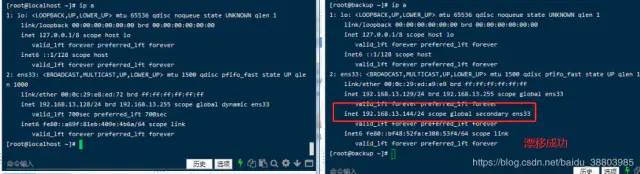
配置haproxy的日志
两台机器都配置haproxy的日志:需要打开注释并添加
[root@master ~]# vim /etc/rsyslog.conf
# Provides UDP syslog reception #由于haproxy的日志是用udp传输的,所以要启用rsyslog的udp监听
$ModLoad imudp
$UDPServerRun 514
找到 #### RULES #### 下面添加
local2.* /var/log/haproxy.log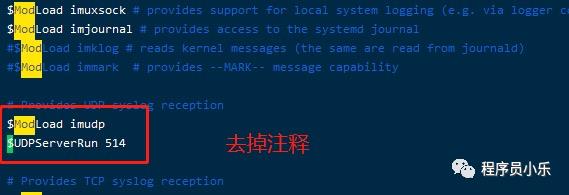
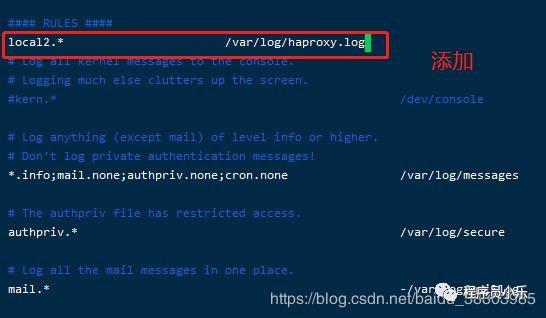
[root@master ~]# systemctl restart rsyslog
[root@master ~]# systemctl restart haproxy
[root@master ~]# tail -f /var/log/haproxy.log #实时查看日志
Mar 19 12:53:27 localhost haproxy[73866]: Proxy stats started.
Mar 19 12:53:27 localhost haproxy[73866]: Proxy web started.
Mar 19 12:53:27 localhost haproxy[73866]: Proxy httpservers started.
欢迎在留言区留下你的观点,一起讨论提高。如果今天的文章让你有新的启发,欢迎转发分享给更多人。欢迎加入程序员小乐,在后台回复“”或者“”即可。
猜你还想看
关注订阅号「」,收看更多精彩内容
以上是关于详解基于Haproxy的高可用实战!看完整的明明白白的!的主要内容,如果未能解决你的问题,请参考以下文章